介绍
我们的许多客户都有其他VPS服务(如Amazon EC2)的经验,尽管几乎所有实际使用的VPS都是相同的,但管理界面可能在提供商之间有所不同。
在本文中,我们将探讨亚马逊EC2接口和DigitalOcean Droplet接口之间的差异,这将使过渡到DigitalOcean服务器变得简单,而且没有麻烦。
主界面
亚马逊
Amazon EC2 的主要管理门户名为 EC2 仪表板:
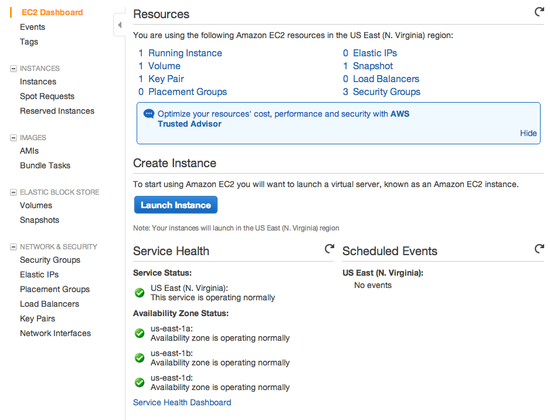
此顶级管理页面概述了您正在运行和可用的所有当前实例和相关选项。
左侧的实例链接将打开与服务一起启动的可用实例。
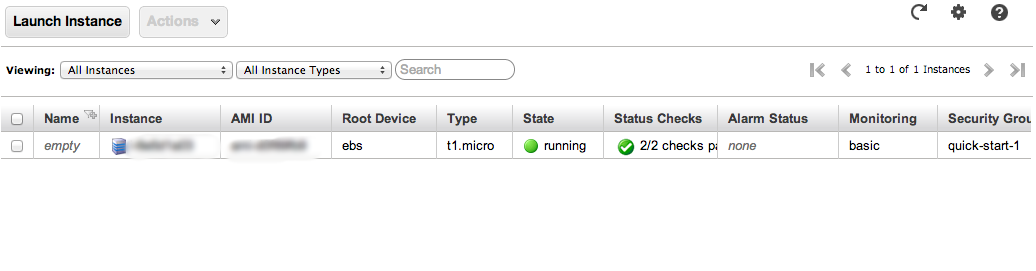
数字海洋
这两个屏幕类似于DigitalOcean的 Droplets页面,它作为VPS管理的中心。
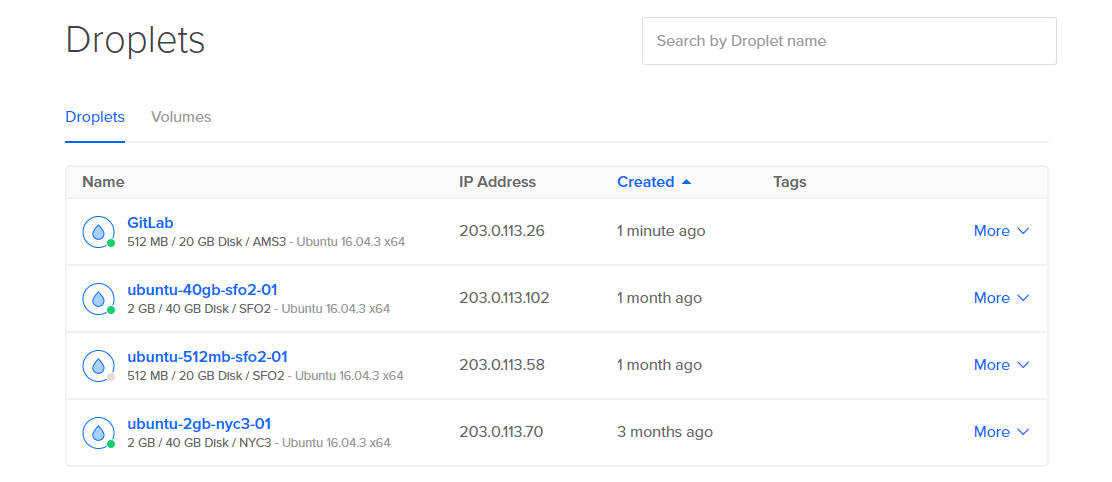
Droplets 页面为您提供快速访问所有活跃服务器的 IP 地址,允许您在任何启动实例中 SSH。
它还允许您一眼看机器上加载的硬件配置和分布。
VPS 创建
在表面上,亚马逊EC2和DigitalOcean之间的实例创建看起来非常不同,但它们在功能上相当相似。
亚马逊
使用亚马逊的界面,您可以从EC2仪表板或Instances卡中点击启动实例按钮。
在 Amazon 接口中,您可以选择 Classic Wizard、Quick Launch Wizard 和 AWS Marketplace 来旋转您的服务器。
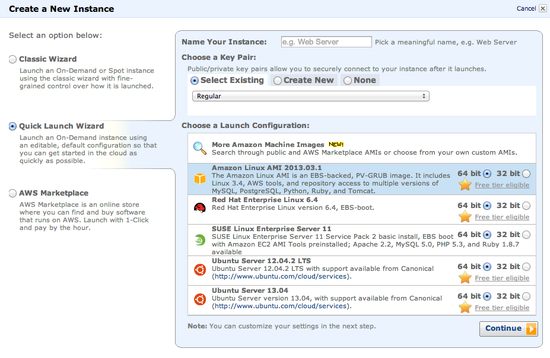
根据您决定创建的实例类型,您可以通过浏览几个详细页面来配置您的选项,或者点击底部的编辑详细信息按钮。
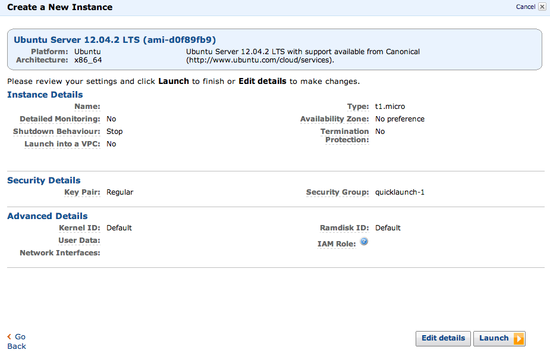
数字海洋
DigitalOcean的VPS创建机制可以通过点击控制面板的左上角的创建按钮来访问。
您将选择一个主机名称,Droplet的大小和区域,安装的基本图像,以及(可选)您想要使用的关键文件来登录。
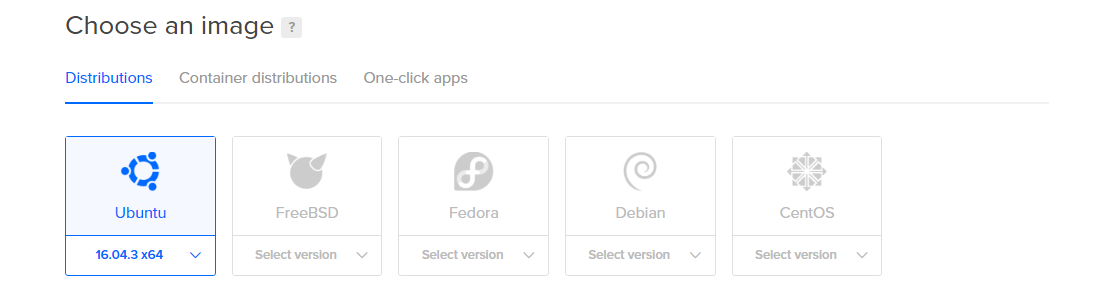
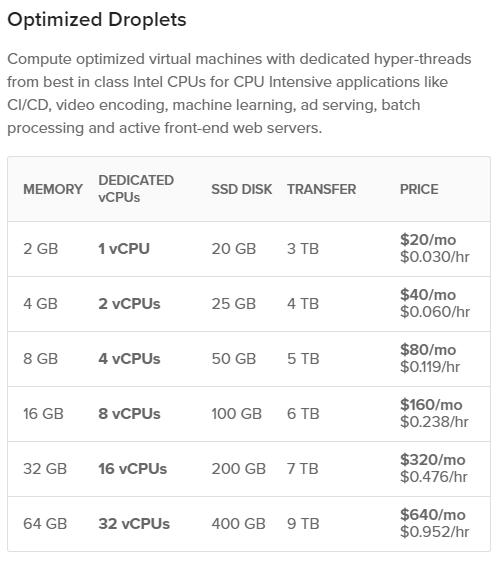

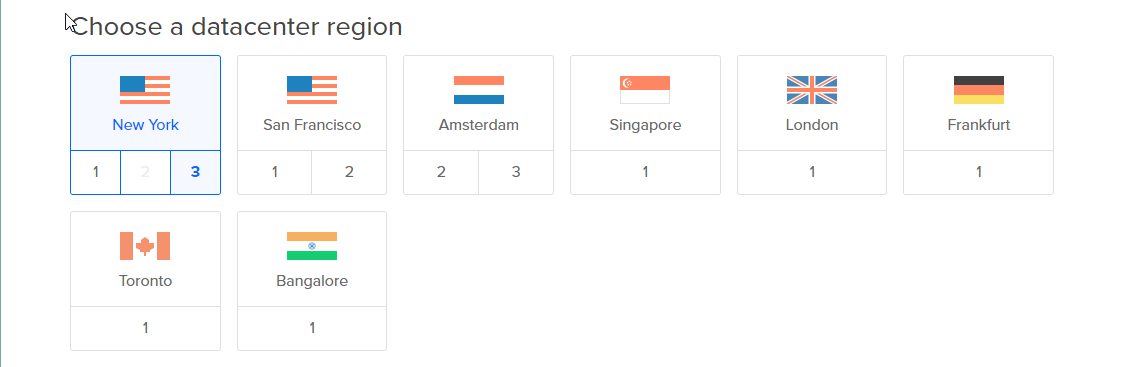


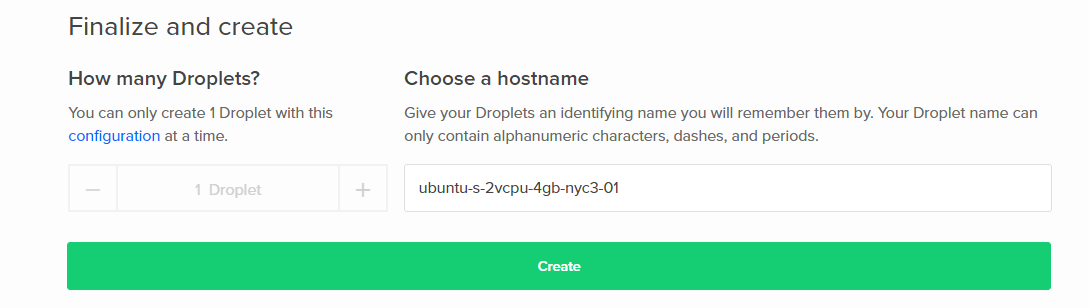
点击底部的创建按钮后,您的实例将被创建。
图片
亚马逊和DigitalOcean都允许您随时拍摄VPS的快照,这些可以用来在以后的时刻恢复或作为构建新的云服务器实例的基本图像。
亚马逊
亚马逊通过左侧的Snapshots链接管理其快照,在Elastic Block Store下。
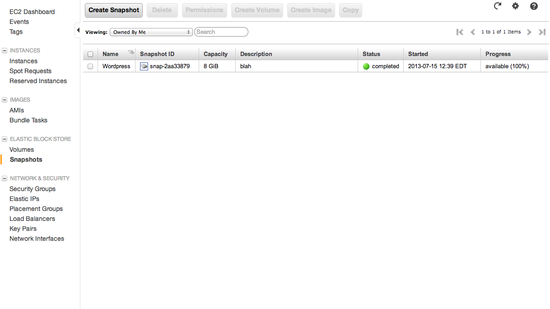
数字海洋
在DigitalOcean上,您可以从主导航的 ** 图像** 链接访问此功能,您将能够查看您保存的所有截图。
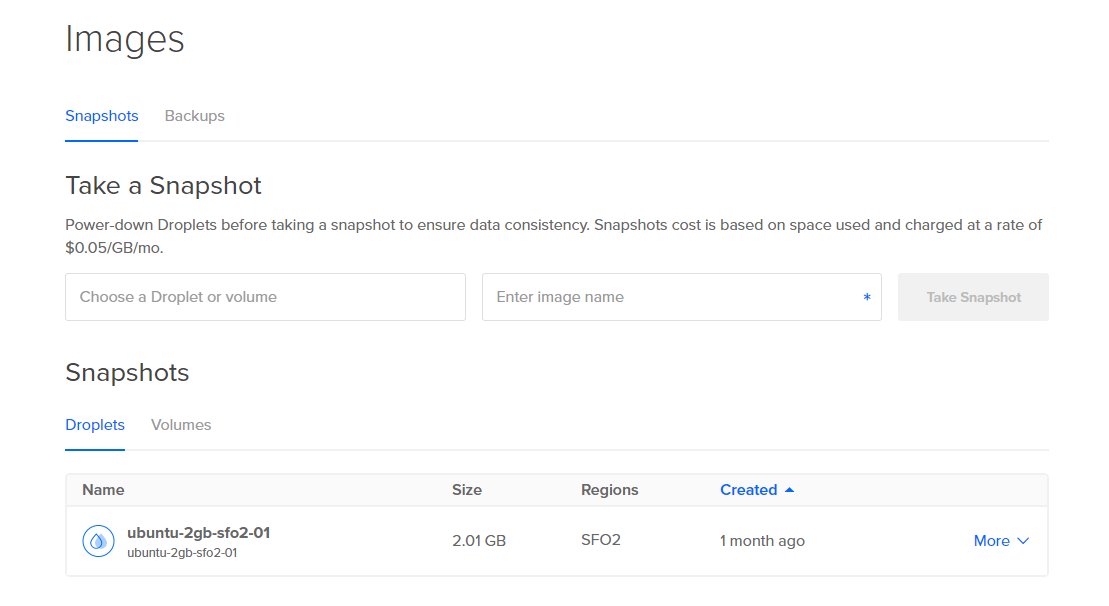
您还将看到可用于您的系统的任何 Droplet 备份,这允许您从一个集中位置管理所有自动和有意的图像。
SSH 关键管理
亚马逊
亚马逊将用于安全登录VPS的SSH密钥对存储在菜单中的密钥对链接中。
使用此面板,您可以创建或导入 SSH 密钥对,用于您的 VPS 服务器。
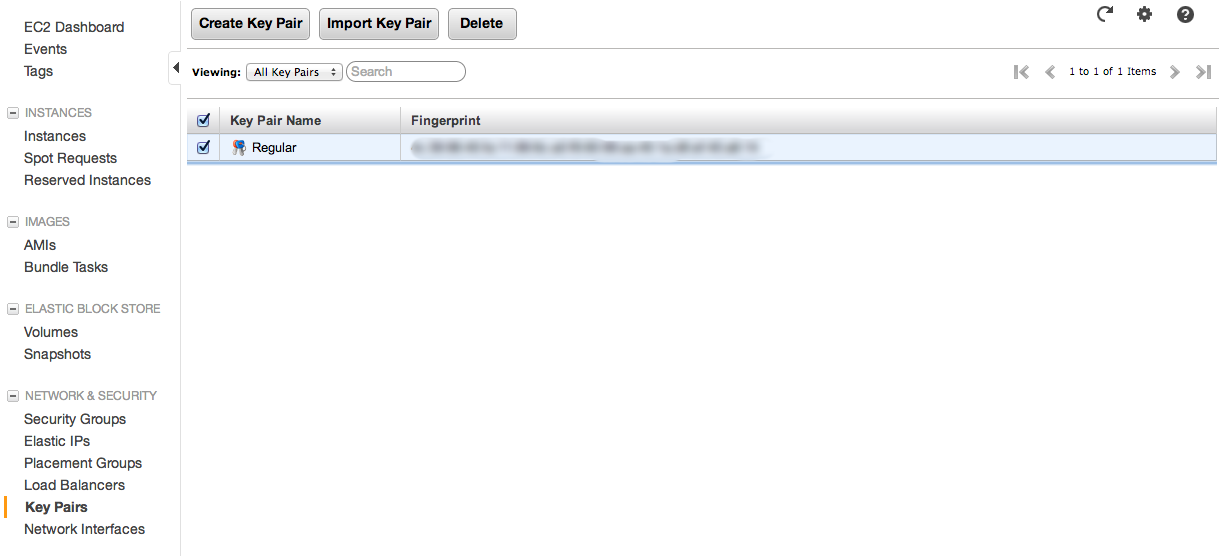
数字海洋
DigitalOcean 控制帐户 **安全 ** 卡上的密钥对。
在这里,您可以添加、修改或删除允许您在启动后访问虚拟私人服务器的公钥字符串。
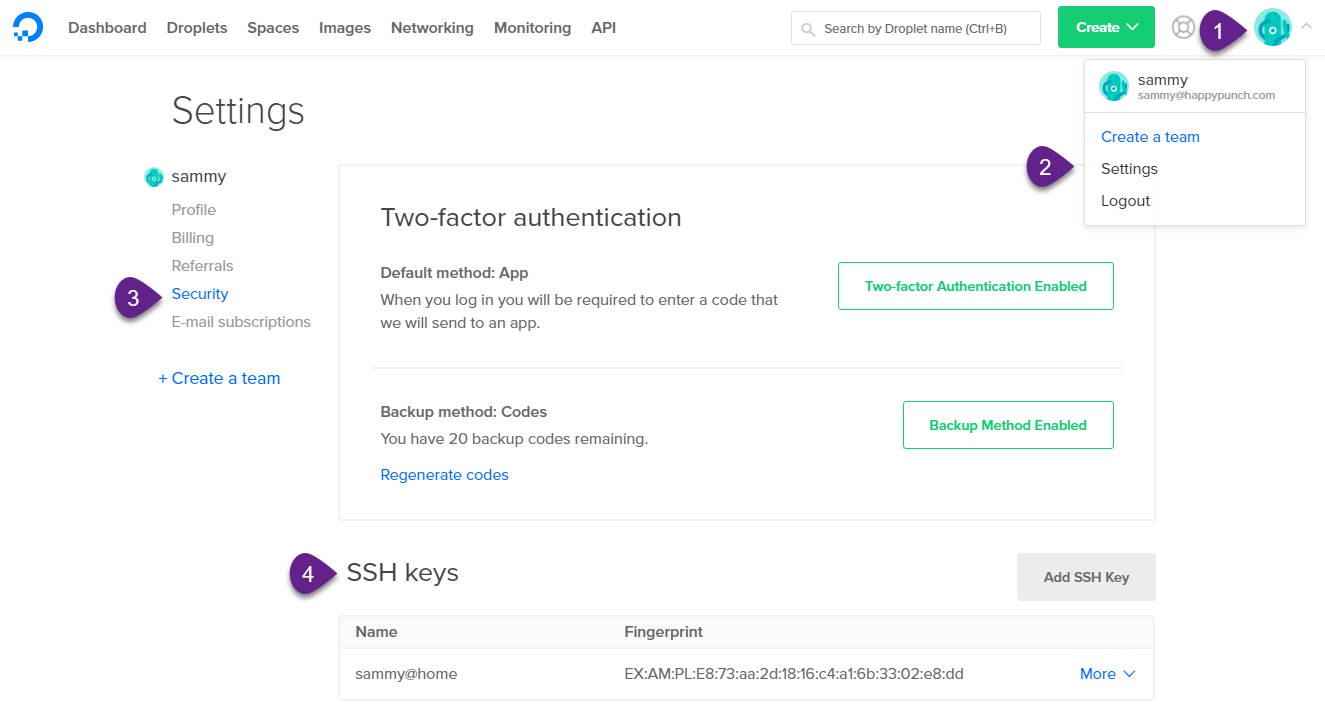
DigitalOcean还可以创建无钥匙管理的Droplets,以便在您无法访问家庭计算机时被迫创建Droplet。
DNS 配置
亚马逊
DNS设置可通过亚马逊的Route 53服务进行配置,可通过左上角的服务菜单访问。
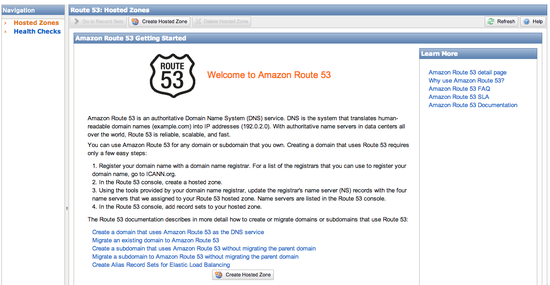
数字海洋
主导航的 网络将引导到主DNS页面,您可以添加域名或管理现有域名:
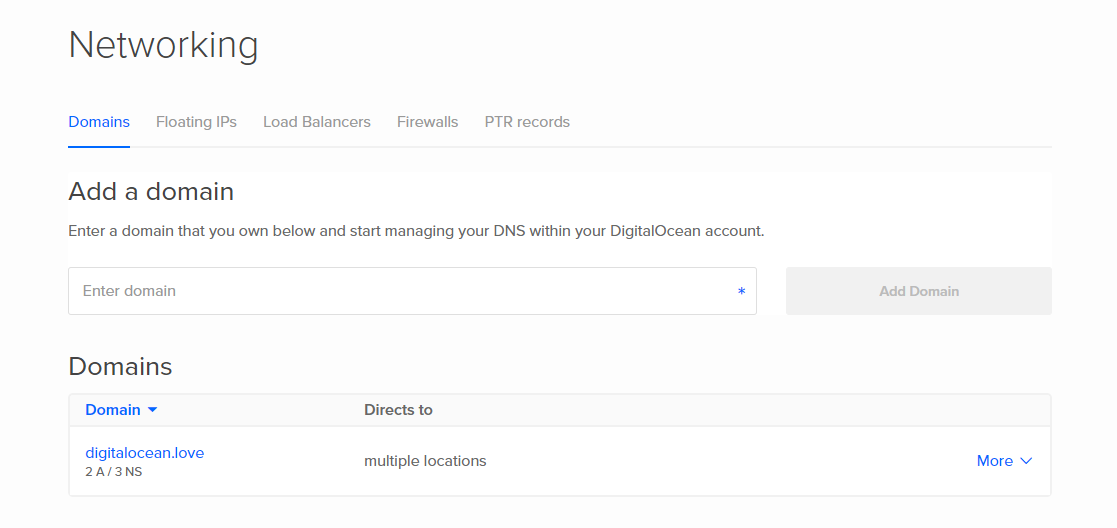
您可以添加域名并管理他们从这个位置指向的VPS。
计费信息
亚马逊
您目前在亚马逊使用的账单信息可在页面右上角的您的名字下找到。
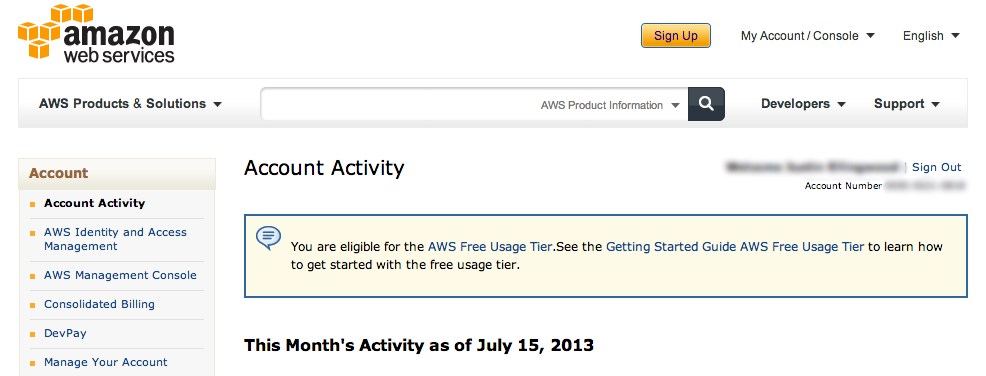
数字海洋
借助 DigitalOcean,您可以通过打开个人资料菜单查看当前的发票信息,选择设置,然后在侧面导航中导航到发票:
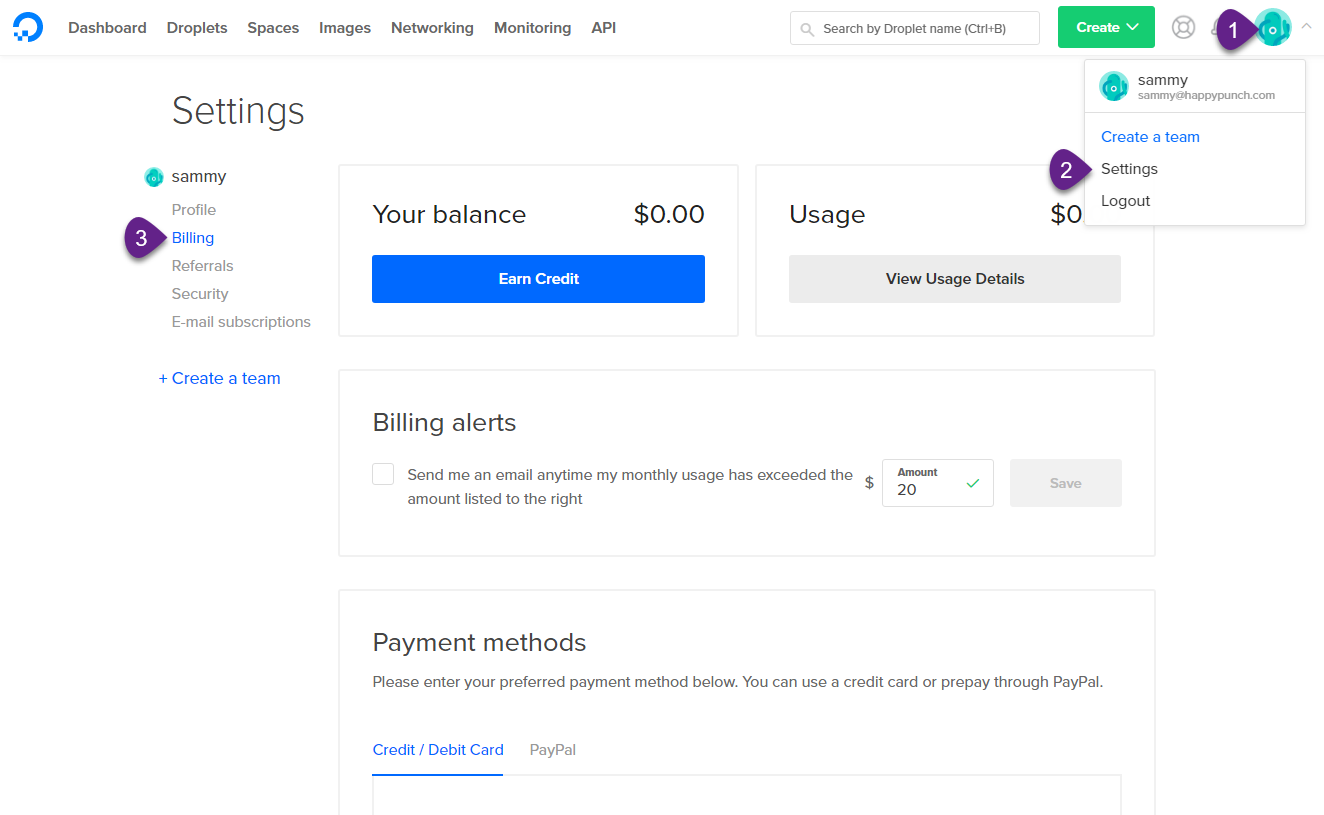
您可以查看您的发票和付款历史记录,进行付款,或添加信用卡. 您可以通过点击查看本月使用情况和费用来获取本月的分期发票。
得到帮助
亚马逊
如果您使用 Amazon EC2 服务器遇到问题,您的行动将取决于您遇到什么样的问题以及您正在执行什么样的计划。
如果您认为该问题在整个网站上存在,则可以通过在接口右侧的附加信息部分下单击报告问题来报告。
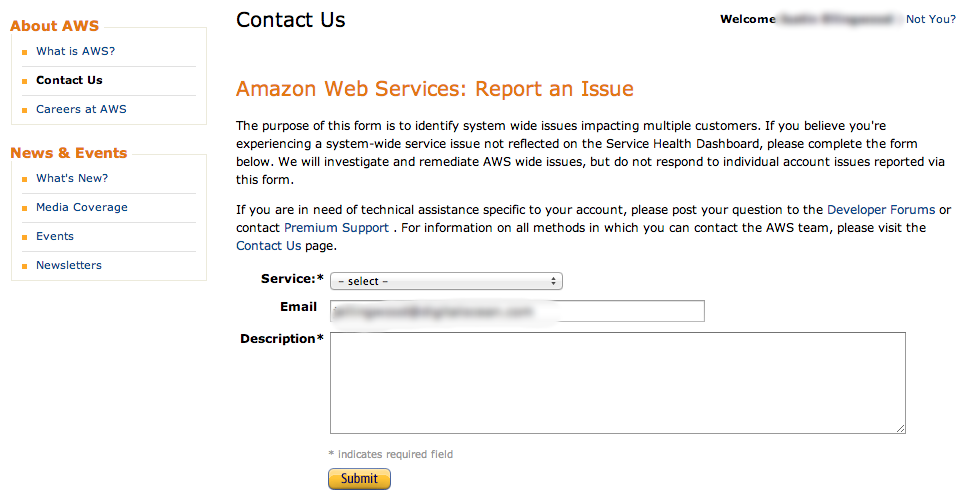
但是,如果它是您特定的 VPS 服务器的问题,您应该在其开发者论坛中发布文章,或者使用付费支持系统,如果您选择将此选项添加到您的计划中。
数字海洋
有了DigitalOcean,您可以通过从主导航中点击 Support链接从管理界面打开门票。
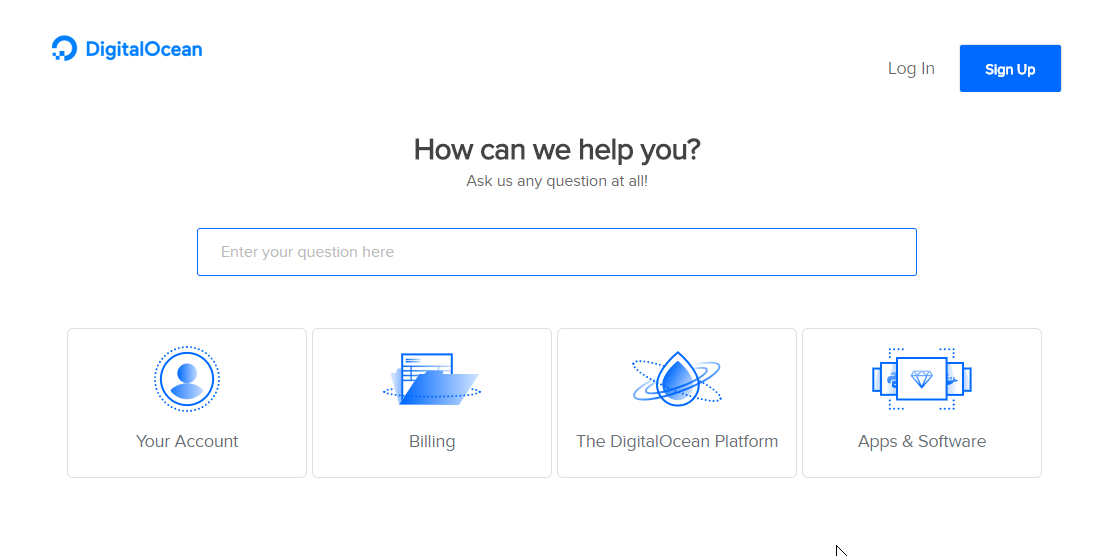
您可以与支持团队创建新门票,或者在同一页面上跟踪当前的门票。
结论
正如您所看到的,亚马逊的EC2管理控制台和DigitalOcean的控制面板之间存在一些基本差异,但是,所有重要的帐户和VPS管理信息都是易于访问和直观的导航。
我们相信,在探索DigitalOcean的菜单后,您会觉得自己在家。